NVIDIA Corporation은 어떤 폴더인가요?
- 青灯夜游원래의
- 2023-03-10 16:35:1313228검색
nvidia Corporation은 NVIDIA 그래픽 카드 드라이버 소프트웨어 디렉터리로, 그래픽 카드 드라이버 설치 시 추출되는 드라이버 폴더입니다. nvidia Corporation 폴더에 있는 파일은 컴퓨터에 그래픽 카드 드라이버를 설치한 후 삭제할 수 있으며 파일 압축을 풀어도 시스템에 영향을 미치지 않으며 삭제해도 시스템에 부정적인 영향을 미치지 않습니다.

이 튜토리얼의 운영 환경: Windows 10 시스템, Dell G3 컴퓨터.
Nvidia Corporation의 폴더는 무엇인가요? 삭제가 가능한가요?
nvidia Corporation은 NVIDIA 그래픽 카드 드라이버 소프트웨어 디렉터리로, 그래픽 카드 드라이버 설치 시 추출되는 드라이버 폴더입니다.
특정 대용량 파일 [*.exe]을 검색해서 찾아 관찰한 결과 해당 대용량 파일은 기본적으로 [다운로더]에 집중되어 있는 백업 설치 파일이라는 것을 알게 되었습니다. 이름은 같고 버전은 다릅니다. 따라서 이 폴더의 파일은 삭제될 수 있습니다.
그래픽 카드 드라이버를 컴퓨터에 설치한 후에는 압축이 풀린 파일은 시스템에 아무런 영향을 미치지 않으며, 삭제해도 시스템에 아무런 영향을 미치지 않습니다. 그래픽 카드 드라이버 파일을 복사하여 다른 컴퓨터 파티션에 저장할 수 있으며, 드라이버를 다시 실행할 때는 그래픽 카드 드라이버가 있는 파티션에 직접 설치하면 됩니다. 드라이버를 먼저 설치한 다음 새 그래픽 카드 드라이버를 설치하세요.
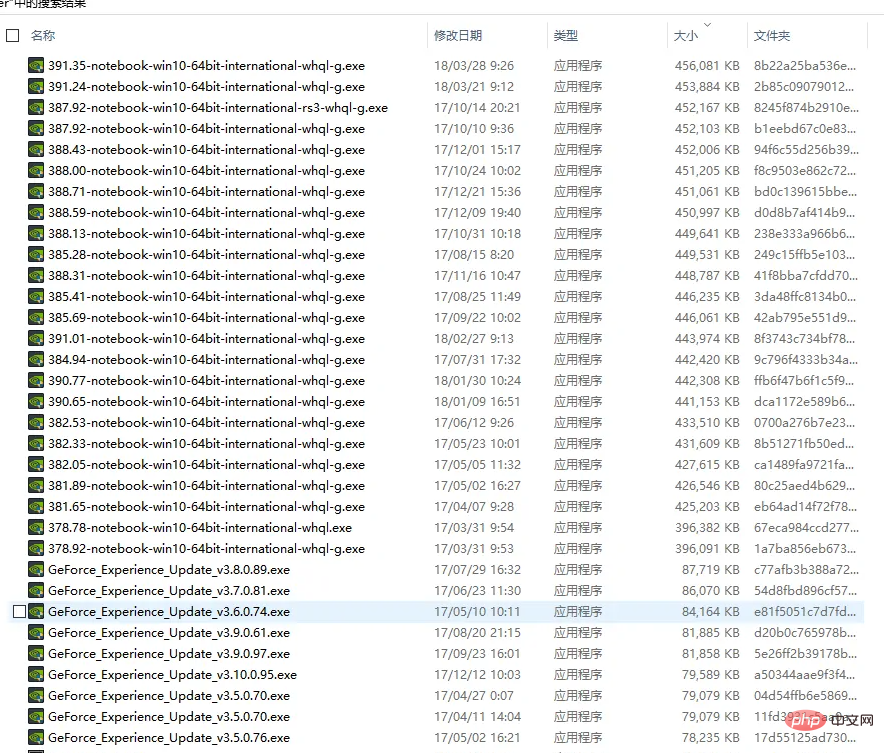
주의:
삭제를 계획하기 전에 삭제해야 할 대용량 파일이 무엇인지 확인하십시오. 따라서 보조 디렉터리에 들어가서 "DownLoader"를 찾은 다음 계속해서 하위 디렉터리를 살펴보세요. 들어와서 이해가 안 되실 수도 있겠지만, 경험 많은 친구들은 다 아는 캐시 디렉토리입니다
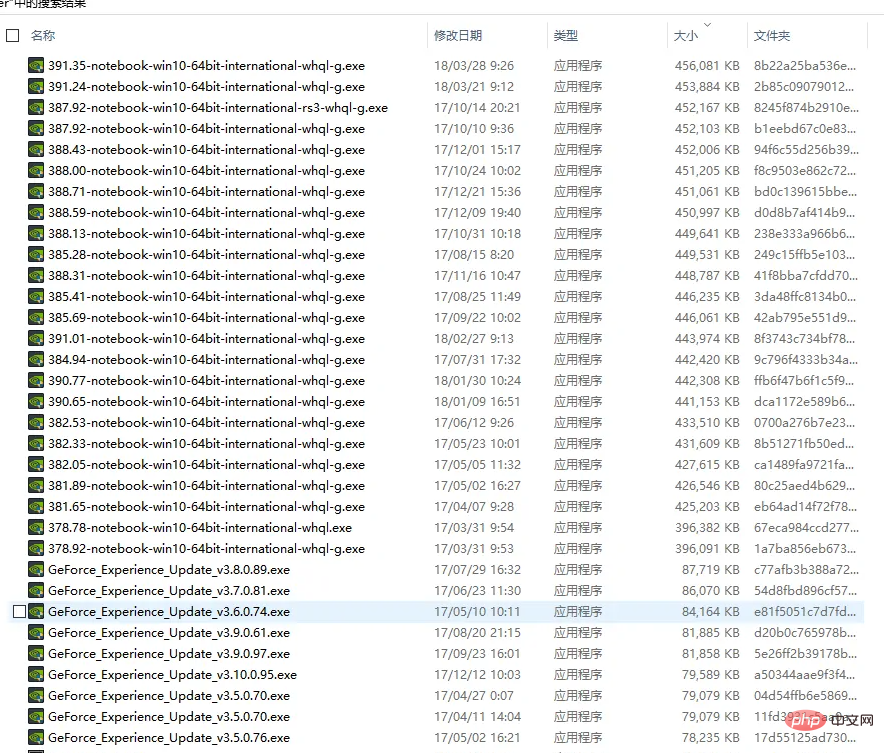
직접 삭제하는 건 좀 경솔한 일이겠죠? 계속해서 하위 디렉터리를 검색하고, 먼저 여러 하위 디렉터리를 샘플링하여 이러한 종류의 디코딩 이름을 가진 거의 모든 폴더에서 발견되는 일부 exe 파일을 찾았습니다. 그런 다음 파일 형식을 기반으로 검색한 결과 첫 번째 오류의 근본 원인을 발견했습니다. -level 폴더 속성이 너무 커서
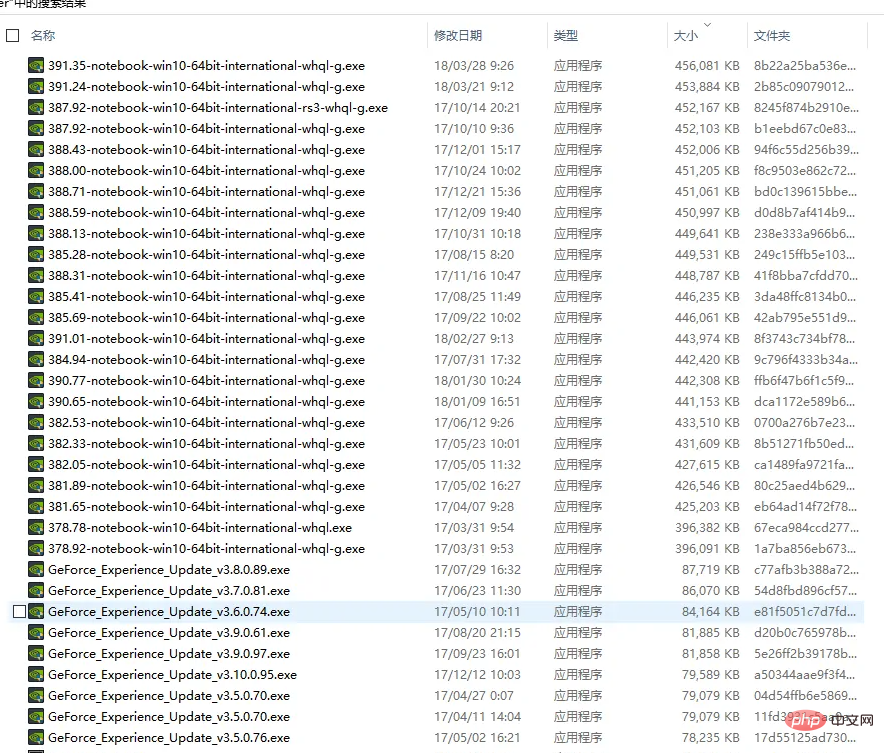
을 찾아서 과감히 삭제했습니다. 물론 "DownLoader" 디렉터리에 있는 이상한 이름의 폴더만 일괄 삭제했습니다. 삭제 전과 후의 효과
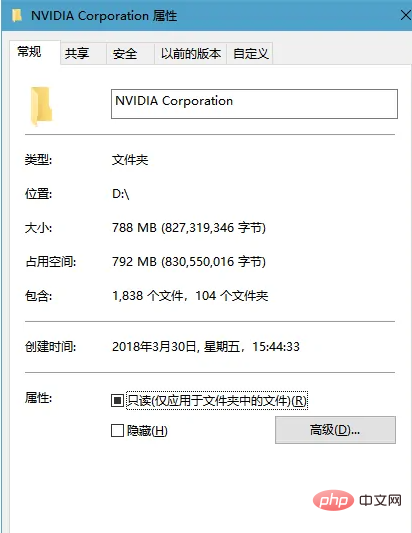
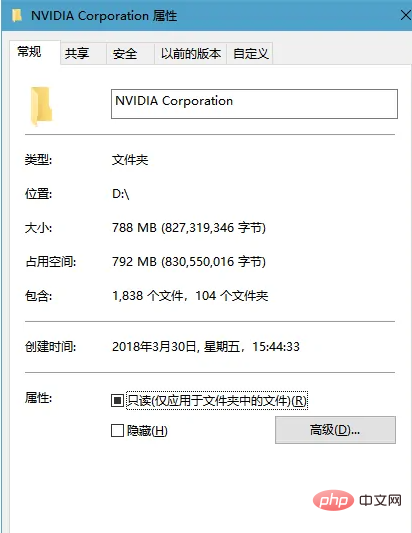
최종 레벨 디렉토리를 성공적으로 축소하고, 넓은 공간을 비우며, 현재까지 비정상적인 그래픽 카드 사용 없이 시스템을 실행하고 있습니다.
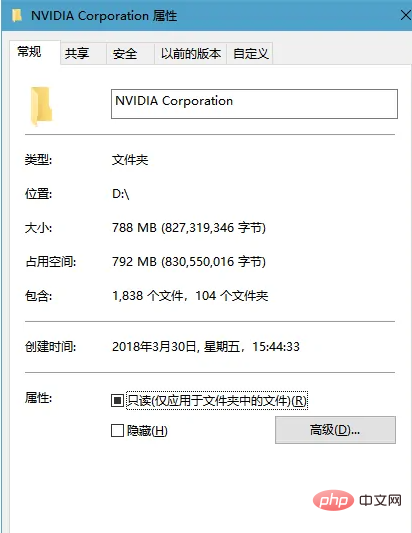
추가 정보
NVIDIA 그래픽 카드 설정 및 다양한 기능 소개
1 "일관된 텍스처 잠금"의 경우 이 옵션에 대해 "하드웨어 사용"을 선택하세요.
2. 이 옵션은 수직 동기화를 켠 후에 효과적입니다.
3. "비등방성 필터링"을 사용하면 자신의 그래픽 카드 수준에 따라 여러 가지를 선택할 수 있습니다. 저사양 그래픽 카드의 경우 4x, 중급 그래픽 카드의 경우 4x를 선택하는 것이 좋습니다.
4. "수직 동기화"를 제거할 수 있습니다. 이미지의 "측면 이동"이 필요하지만 일반적으로 "강제 끄기"를 권장합니다.
5. "다중 모니터/"하이브리드 GPU 가속", 이 옵션은 여러 디스플레이 장치를 사용할 때만 유효합니다. , 일반적으로 기본 "다중 모니터 성능 모드"를 유지합니다.
6. "스무딩 - 모드"는 게임 자체에 AA 옵션이 있는 경우 드라이버를 강제로 제어할지 여부를 선택하는 것입니다. "응용 프로그램 제어"를 선택합니다. 드라이버에서 설정을 강제하려면 "모든 응용 프로그램 설정 바꾸기"를 선택해야 합니다.
7. "스무딩 - 회색" "수정"을 선택하면 약간의 성능으로 AA 효과를 높일 수 있습니다. 일반적으로 "켜기"를 권장합니다.
8. "스무딩 - 설정", 이 옵션은 "모든 응용 프로그램 설정 바꾸기"가 선택된 경우에만 사용할 수 있습니다. 능력 조정, 2x, 4x, 8xQ, 16xQ MS 샘플링, 8x, 16x는 CS 샘플링입니다. CS 샘플링은 효과와 성능의 균형점을 달성합니다.
9. "스무딩 처리 - 투명도 ", 이 옵션은 투명한 앤티앨리어싱 모드를 설정하는 것입니다. 투명한 앤티앨리어싱 모드는 더 나은 효과로 가장자리가 아닌 AA를 달성할 수 있습니다. 멀티 샘플링 성능은 더 높지만 이미지 품질은 약간 약하고 슈퍼 샘플링 성능 품질이 더 낮습니다. 게임 화면 요구 사항에 따라 선택하세요.
10. "Mipmap으로 강제 설정", 이 옵션에서 "없음"을 선택하세요. ", 이 옵션에 대해 "끄기"를 선택하세요.
12. "텍스처 필터링 - 이방성 샘플링 최적화", 이 옵션은 이방성 필터링에 최적화 알고리즘을 사용할지 여부를 결정합니다. "켜기"를 선택하면 성능이 약간 향상될 수 있으며 "끄기"를 선택하면 최고가 보장될 수 있습니다. 이미지 품질;
13. "텍스처 필터링 - 음수 LOD 오프셋", 이 옵션에 대해 "잠금"을 선택합니다.
14. 이 옵션은 다른 "텍스처 필터링" 옵션을 한 번에 제어할 수 있습니다. 이미지 품질을 추구하려면 일반적으로 "고품질"을 권장합니다.
15. "텍스처 필터링 - 삼선형 필터링", 이 옵션은 "비등방성 필터링 최적화"와 유사한 효과를 가지며 자신의 사진 요구 사항에 따라 선택할 수 있습니다.
더 많은 관련 지식을 알고 싶다면 FAQ 칼럼을 방문해주세요!
위 내용은 NVIDIA Corporation은 어떤 폴더인가요?의 상세 내용입니다. 자세한 내용은 PHP 중국어 웹사이트의 기타 관련 기사를 참조하세요!

